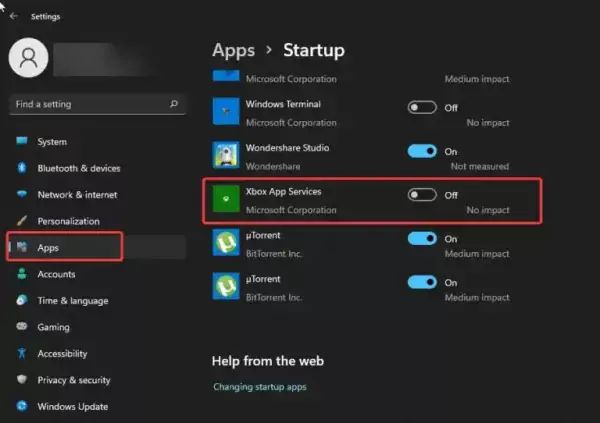Cách không cho ứng dụng Xbox tự động khởi động trong Windows 11
Xbox là một ứng dụng có sẵn trên tất cả các thiết bị Windows 10/11. Ứng dụng Xbox được sử dụng để quản lý các trò chơi Xbox, danh sách bạn b...
Xbox là một ứng dụng có sẵn trên tất cả các thiết bị Windows 10/11. Ứng dụng Xbox được sử dụng để quản lý các trò chơi Xbox, danh sách bạn bè, thành tích và nó đồng bộ hóa dữ liệu giữa các thiết bị Xbox và Windows 10 của bạn. Ứng dụng Xbox bao gồm rất nhiều tính năng hữu ích khác như trình ghi màn hình tích hợp, truyền trực tuyến từ Xbox One tới máy tính và Windows tới Xbox live.
Ứng dụng Xbox được cài đặt theo mặc định trong Windows 11 và ứng dụng này sẽ tự động khởi động sau khi bạn khởi động. Nếu muốn, bạn có thể gỡ cài đặt ứng dụng Xbox, nhưng nếu muốn giữ Xbox (vì tính năng hữu ích, khỏi mất công cài đặt lại) và sử dụng lại nó khi cần thiết thì chỉ cần tắt nó đi – không cho ứng dụng Xbox tự khởi động cùng Windows.
Cách 1: Thông qua Settings
Mở Settings từ trên thanh tác vụ hay phím tắt Win+ I. Bạn mở Apps > Startup sẽ thấy danh sách các ứng dụng khởi động cùng Windows.
Bạn tìm đến Xbox App Services và tắt nó đi. Như vậy, bạn đã tắt Xbox không cho ứng dụng khởi động cùng Windows.
Cách 2: Thông qua Task Manager
Bạn mở trình quản lý tác vụ Task Manager bằng cách bấm chuột phải lên than tác vụ > chọn Task Manager hay gọi qua phím tắt Ctrl + Alt + Del.
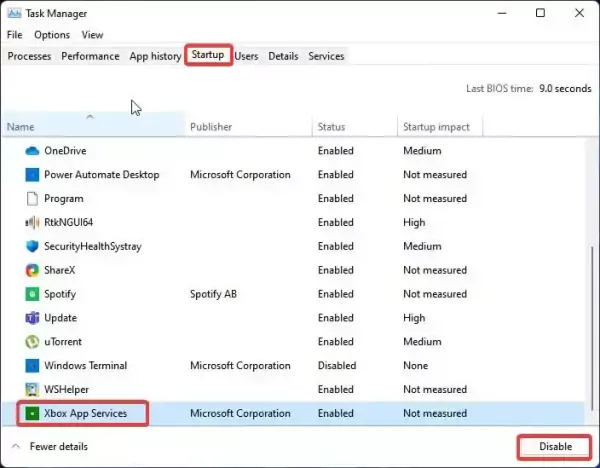
Bạn mở thẻ Startup, tìm đến Xbox App Services > bấm Disabled.
Cách 3: Thông qua Xbox Settings
Bạn tìm ứng dụng Xbox trong Search > bấm chuột phải lên ứng dụng > chọn Run as administrator.
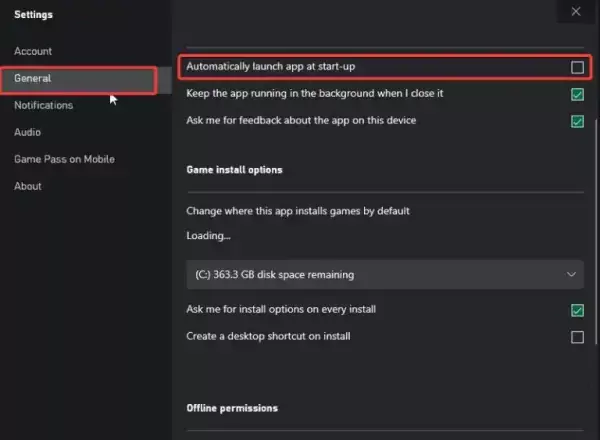
Bạn bấm biểu tượng profile từ góc trên cùng bên phải và chọn Settings. Trong cửa sổ mở ra, bạn bấm General > bỏ chọn Automatically launch app at start-up.
Cách không cho ứng dụng Xbox tự động khởi động trong Windows 11